Algy smart tv。 LGスマートテレビへのSS-IPTVアプリケーションのインストールと設定
IPTVサービスはテストモードで動作し、KRELCOM LLCのパートナーである当社によって提供されます。 このサービスの作業に対する技術サポートは提供されていません。つまり、仕事の質に関する申し立ては受け入れられず、考慮されません。
IPTVサービスは、BelNETのカバレッジエリア全体で提供されます。
あなた自身でIPTVへのアクセスを設定できない場合は、デバイスのワンタイム設定を支援します。 1つのデバイスを設定するコストは200ルーブルです。
私たちはあなたのデバイスの操作に責任を負いません。
あなたが指示に従って行うことはすべて - あなた自身の危険とリスクで行います。
あなたのコンピュータにIPTVプレーヤーをインストールする
このプレイリストは、コンピュータに既にインストールされているオンライン放送プレイヤーにダウンロードできます。 たとえば、VLC、TheKMP、LightAlloyなどです。
また、このプレイリストはスマートフォンやテレビのIPTVプレーヤーにダウンロードできます。
Andriodが搭載されたスマートフォン/タブレット/テレビのセットトップボックスにIPTVプレーヤーをインストールする
注意 さらなる行動 お使いの端末が端末に接続されていることを確認してください wi-Fiネットワーク モバイルインターネットを介してインターネットに接続されていません。
スマートフォンやタブレットにダウンロードしてインストールすることができます:
Yandeks.storaから、IPTVで検索を見つける。 Yandex.storはGoogle Playの代替手段としてhttp://store.yandex.ruのリンクからダウンロードしてインストールできます
また、ビデオプレーヤーはデバイスにインストールする必要があります - MX PlayerまたはVLC
テレビセットトップボックスの場合、より簡単なオプションが可能です: 必要なファイル USBフラッシュドライブにコピーし、このUSBフラッシュドライブをテレビのセットトップボックスに接続し、インストールを開始します。 インストールと設定の一般原則は、すべてのAndroid搭載端末で同じです。
インストール後、プログラムを実行する
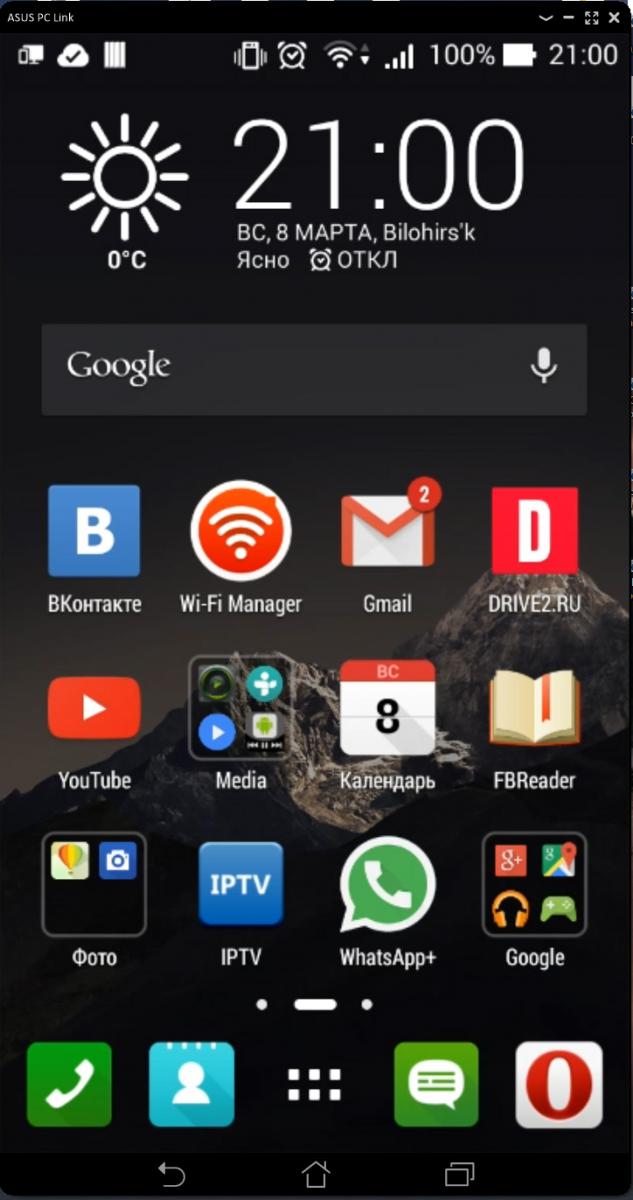
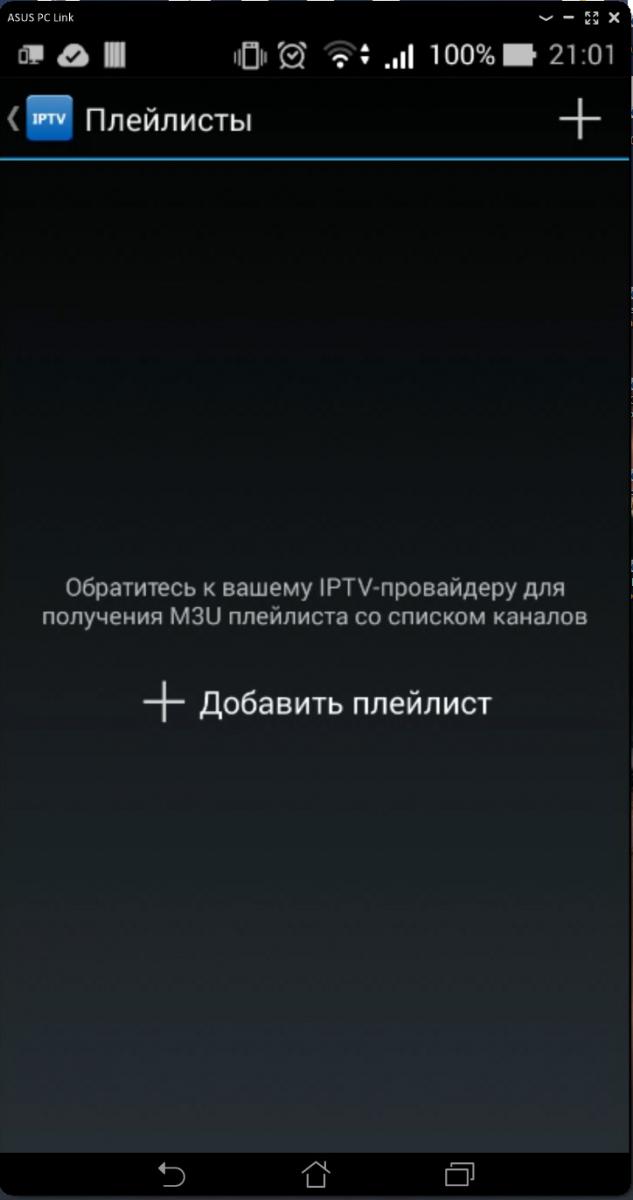
事前にダウンロードしたプレイリストを追加する必要があります。 「+」をクリックし、「ファイルを選択」を選択します。
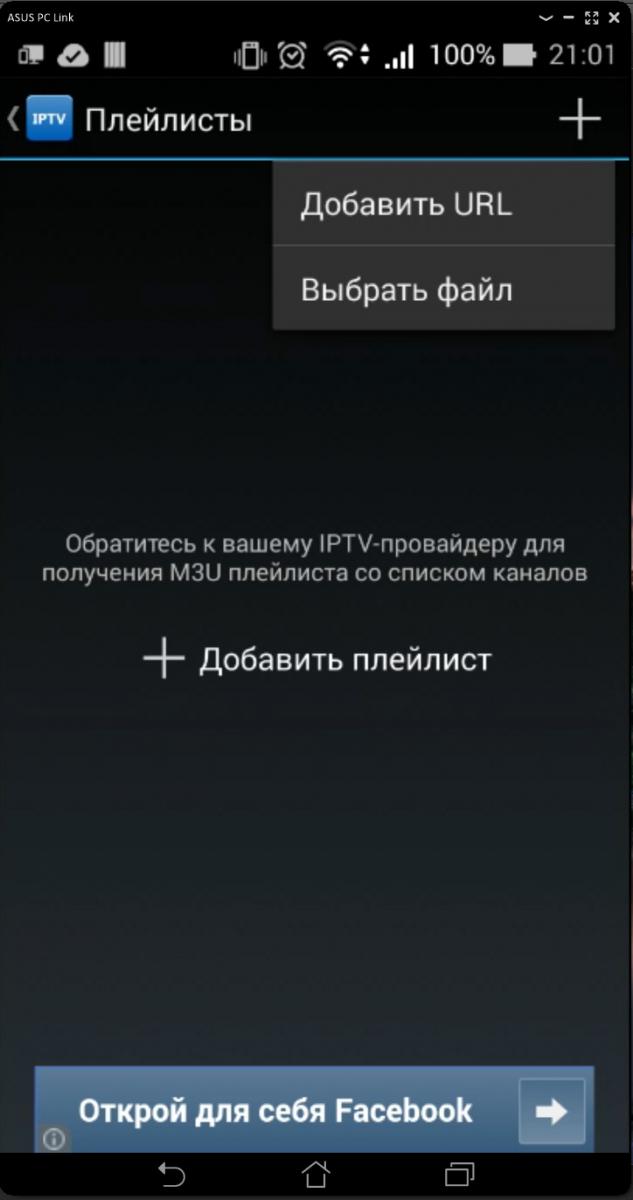
ファイルがデバイス上で検索されます。その結果、以前ダウンロードしたプレイリストがインストールされます。 これが起こらない場合は、場所を指定することができます このファイルの 手動で 原則として、デバイス上にダウンロードされたすべてのファイルは、ダウンロードフォルダにあります。
![]()
このプレイリストとすべてをクリックします。 これで、利用可能な約100のチャンネルを選択して見ることができ、リストを上下にスクロールできます。
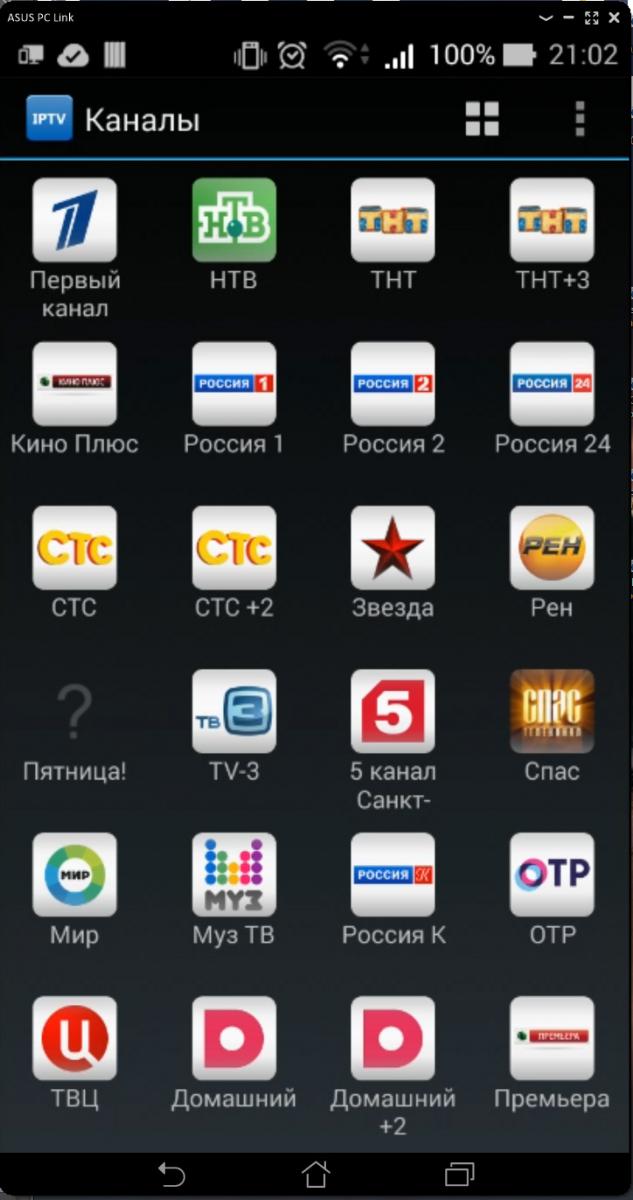
Muz-TVを表示
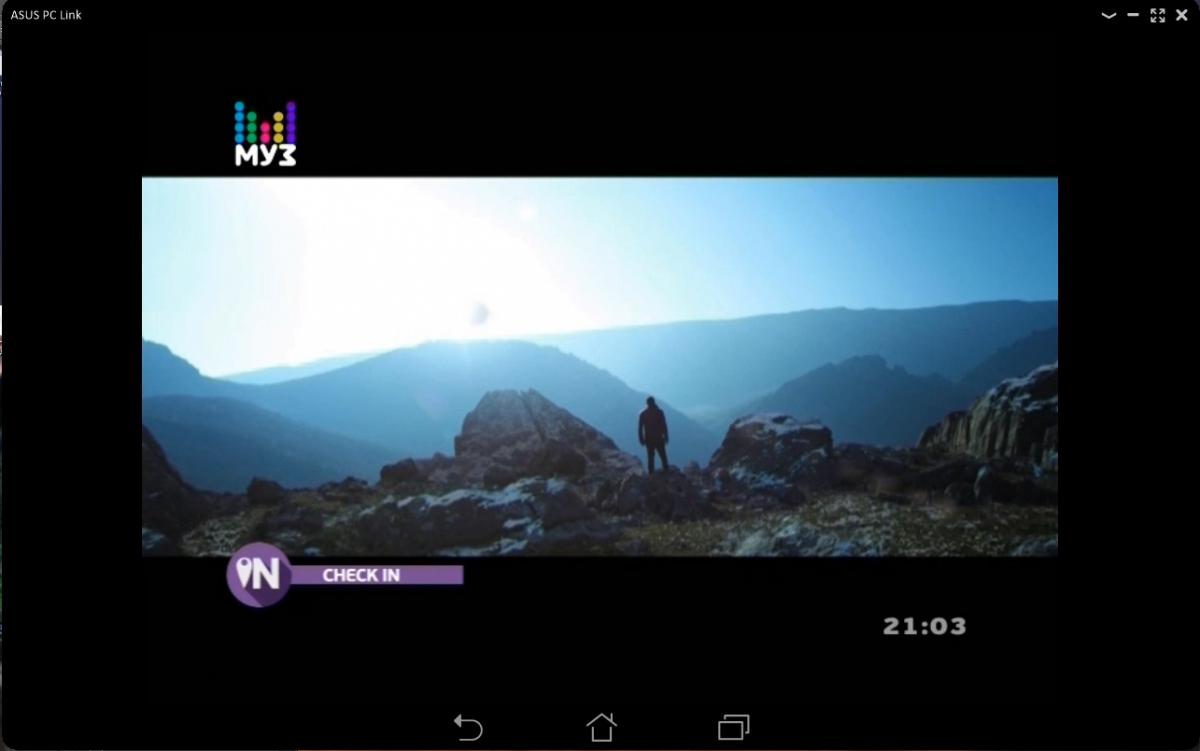
Samsung
テレビのモデルと世代によって2つの方法があります。
方法1。
例でPeers.TVとVintera.TVアプリケーションを設定する サムスンシリーズ E.
すべての設定はVintera.TVアプリケーションで同様です。
Peers.TVアプリのインストール
Peers.TVアプリケーションをインストールするには、 スマートハブリモコンのスマートキーを押してください。
「Samsung Apps」を選択します。
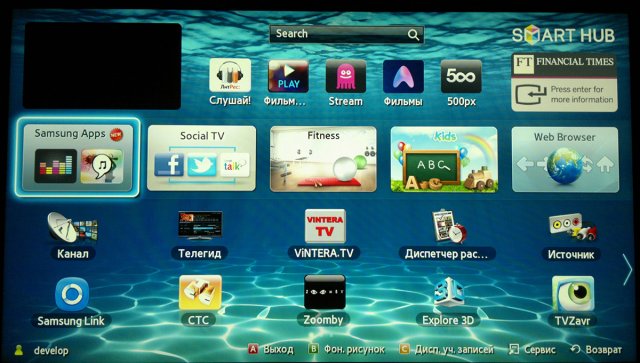
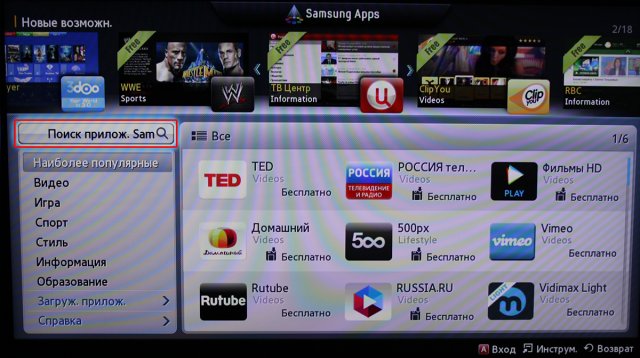
検索ボックスで 電子キーボード 検索語句 "Peers.TV"を入力し、 "OK"をクリックして検索してください。
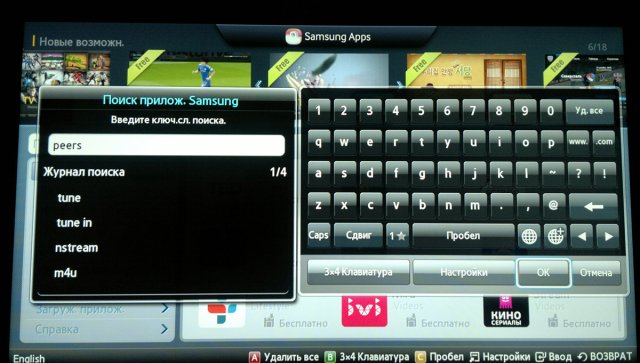
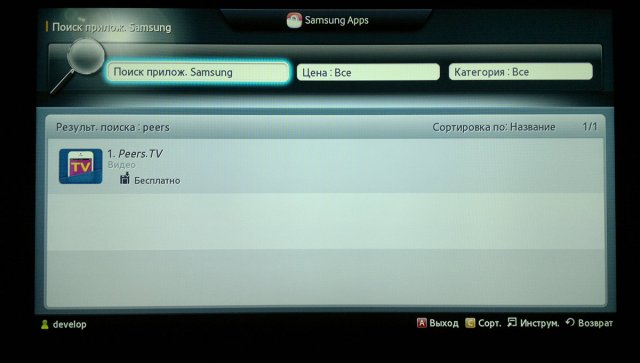
検索結果で「Peers.TV」を選択し、表示されたウィンドウで「ダウンロード」ボタンをクリックします
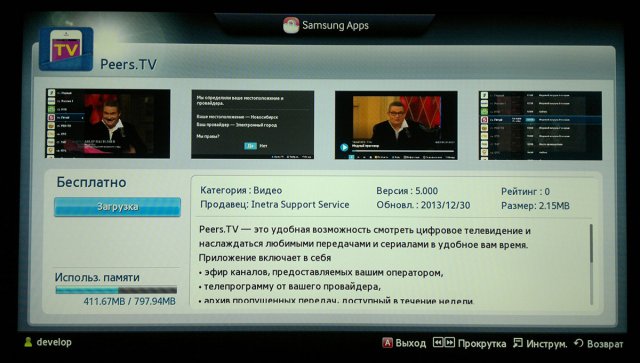
インストールが完了すると、プログラムの起動を促すウィンドウが表示され、[実行]をクリックします。
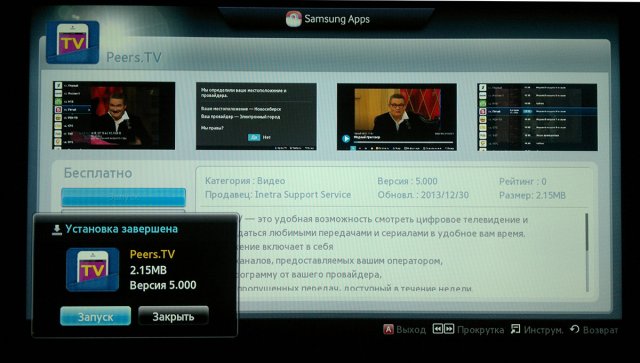
Peers.TVアプリケーションの設定
最初にプログラムを起動すると、接続先のプロバイダが自動的に決定されます。 プロバイダーの選択肢があるウィンドウがある場合は、BelNETを選択して[はい]をクリックします。 表示されるメニューで、リモコンの「選択」ボタンを押します。
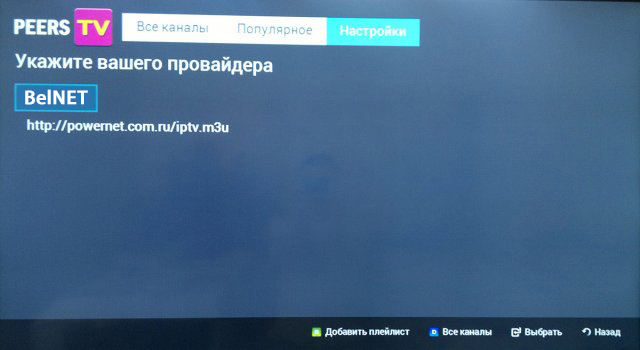
プロバイダが自動的に検出されない場合は、チャネルリストを手動で追加する必要があります。
これを行うには、リモコンのCボタンを押してください。表示されるウィンドウで、電子キーボードを使用してチャンネルリストのアドレスを指定します。入力後、リモコンのBボタンを押します。
このプレイリストを選択し、「このプレイリストCを選択」項目に対応するボタンをクリックします。
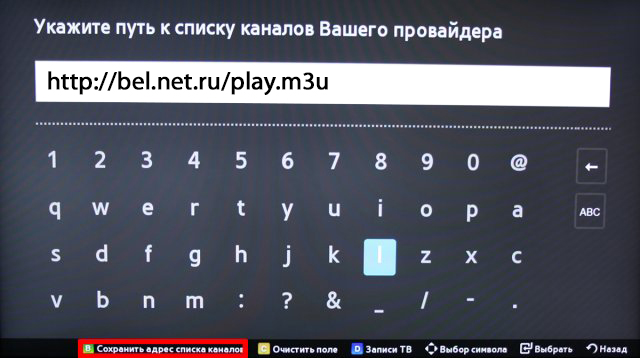
チャンネル切り替えは、チャンネル切り替えボタンによって制御されます。
チャンネルの一覧を開くには、[OK]をクリックします。
アプリケーションへのその後の入り口のために、 "スマートハブ"に移動し、オファー "Peers.TV"のリストで見つける
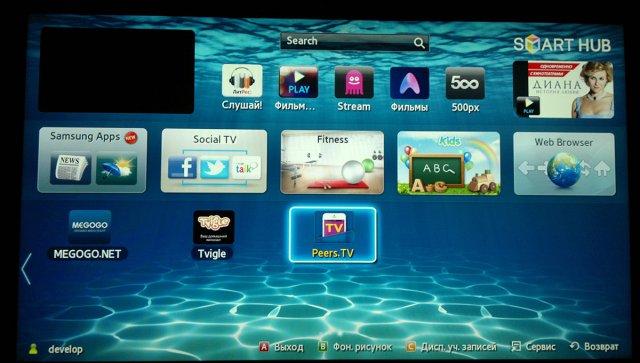
方法2
IPTVの設定 サムスンのテレビ スマートテレビ
Samsung TVに特別なアプリケーションをインストールすることで、IPTVテレビの使用が可能になります。 正しくインストールするには、以下で詳細を説明します。 この方法では、すべてのSamsung TVがIPTVを再生するように設定することはできません。 テレビでIPTVを設定する サムスンスマート セットトップボックスのないテレビは、テレビが2010年以前にリリースされた場合、およびテレビが5つのサブシリーズ(またはそれ以上)に属する場合にのみ可能です。 お使いのテレビがIPTVをサポートしているかどうかわからない場合は、お使いのテレビの説明書をお読みください。
テレビでIPTVを見るためにウィジェットをインストールして設定する前に、テレビをインターネットに接続する必要があります。 このためには、インストールして構成する必要があります 無線LANルータ。 テレビをインターネットに接続して初めて、必要なウィジェットをインストールすることができます。
nStreamLmodウィジェットをインストールする
あなたを見るために テレビiptv あなたがインストールする必要があるテレビ 特別出願 nStreamLmod。 このアプリケーションは、.xmlおよび.m3u形式のプレイリストを読み取ることができるソフトウェアプレーヤーです。
1.まず、テレビのリモコンのボタンを押してスマートハブに移動する必要があります。
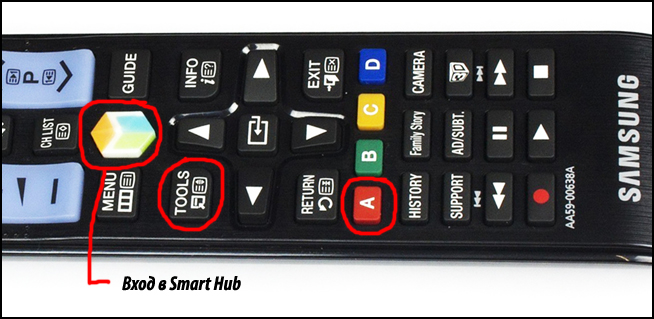
3.「作業記録を作成する」項目に移動し、必要なデータを入力します。 ログインは「開発中」、パスワードは「123456」です。
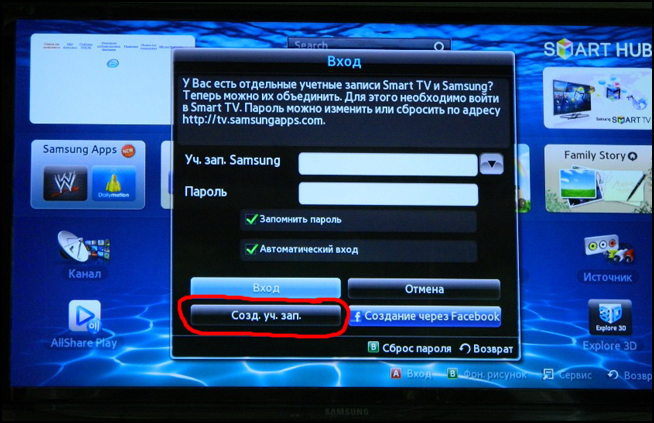
4.上記のデータをすべて入力したら、「作業記録の作成」をクリックします。
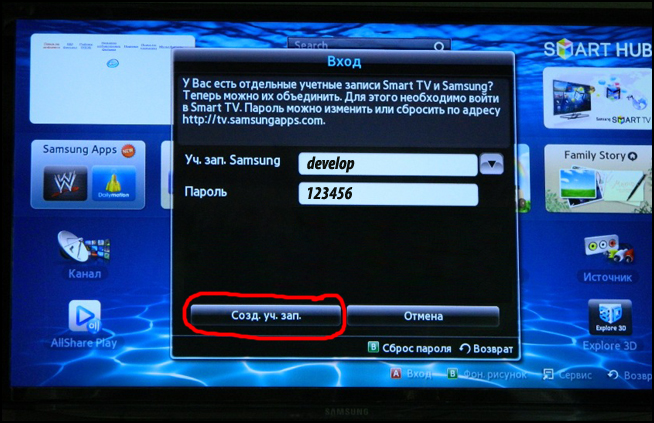
5.作成したログイン名とパスワードを入力します。 アカウント.
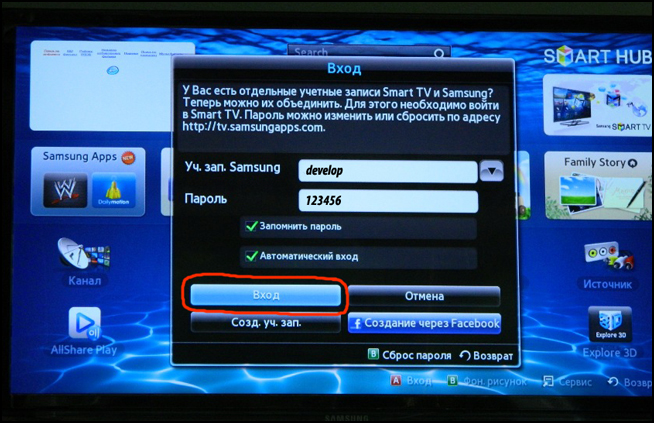
6.リモコンの「ツール」ボタンを見つけて押して、「設定」項目を選択します。
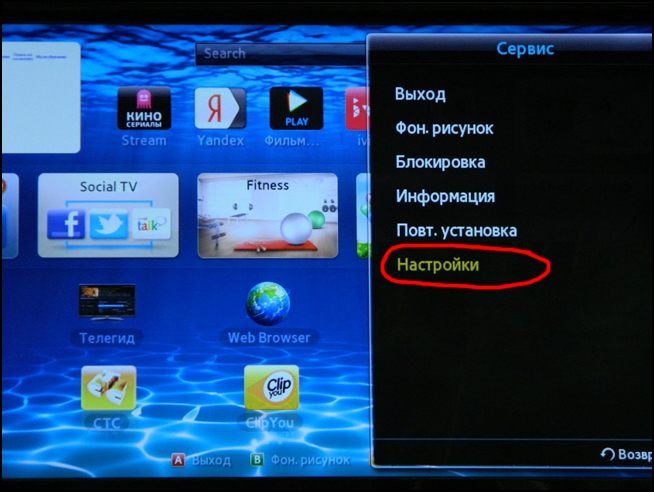
7.「開発」の項目に興味があるウィンドウが表示されます。
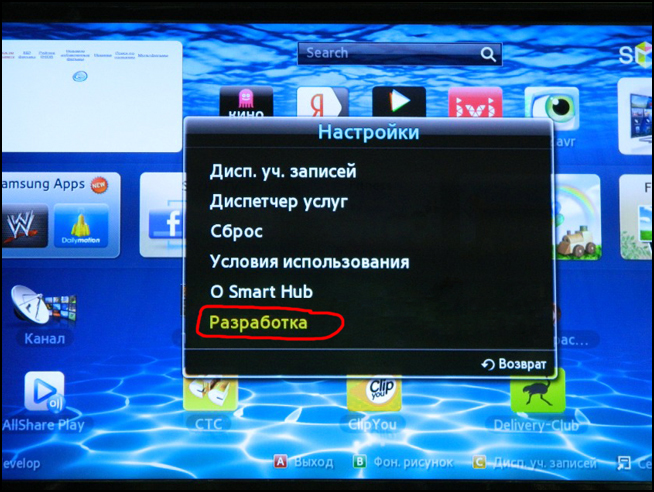
8.次に、必要なプログラムを見つけるためにテレビが回るサーバーのIPアドレスを指定する必要があります。 これで、Samsung Smart TVでIPTVを設定する予定です。 「IPアドレスの設定」の項目に移動します。
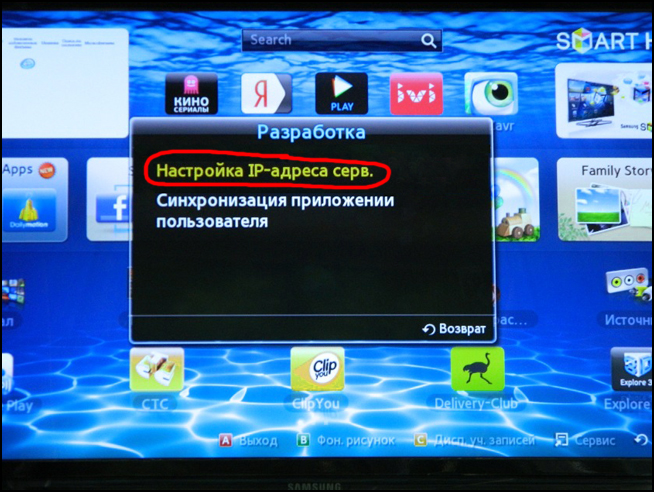
次のアドレスを入力してください:188 168 31 14
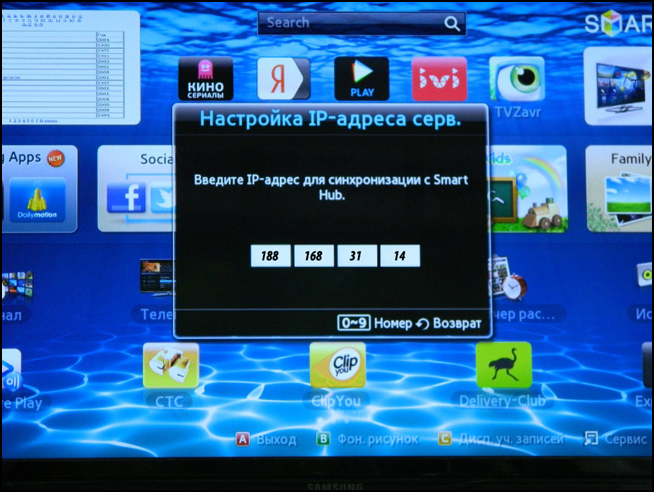
このIPアドレスも適切です:31 128 159 40
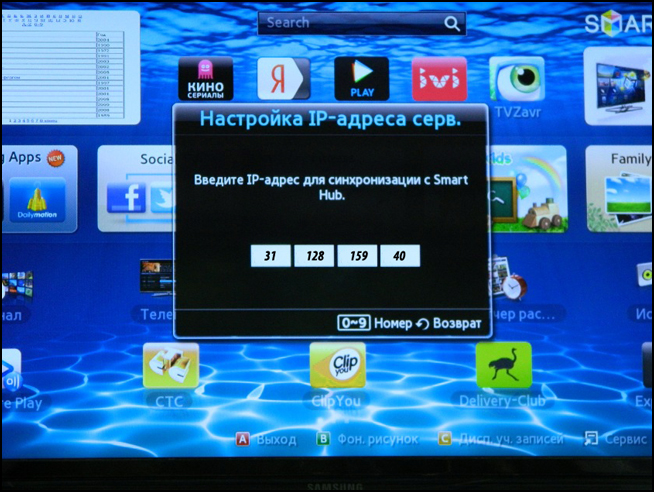
9.その後、「アプリケーション同期」をクリックします。 以前にこれが削除されるかもしれないことを思い出してください インストールされたアプリケーション。 標準のウィジェットだけが残ります。 混乱していない場合は、設定を続行します。
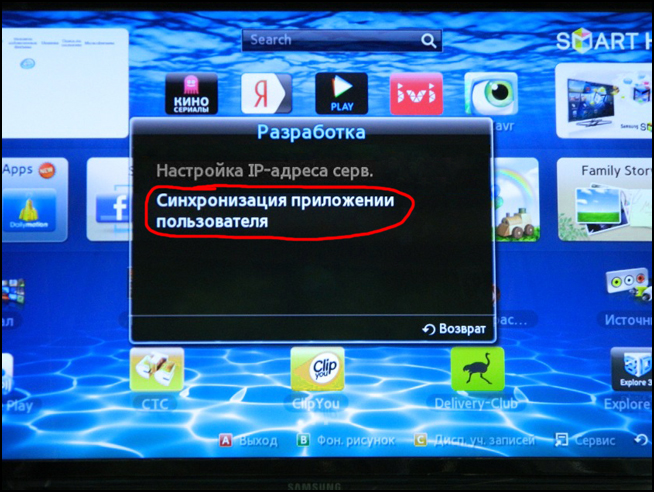
10.インストールが完了したら、「Enter」を押します。
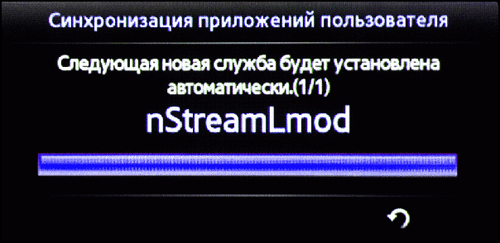
11. TVにインストールされているアプリケーションのリストでプログラムnStreamPlayerを見つけて実行します。
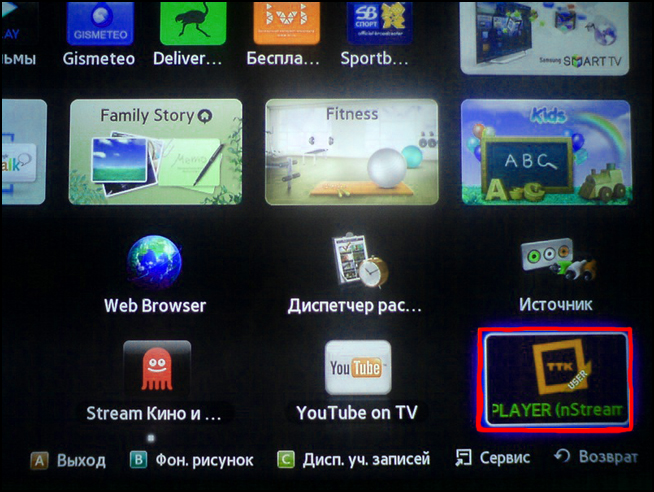
12.「Playlist URL 1」フィールドに、次のアドレスを入力します
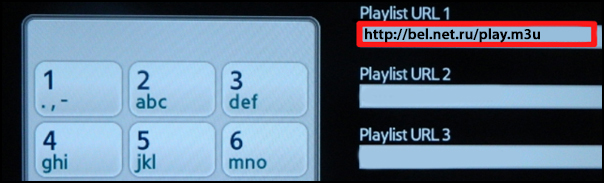
13.すべての操作の後、nStreamPlayerアプリケーションが起動すると、表示可能なチャンネルのリストが表示されます。
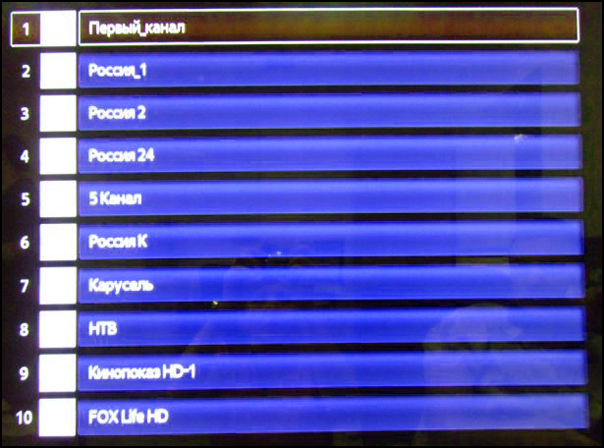
14. Smart Hubデスクトップに新しいIPTVアプリケーションのショートカットが追加されました。
さまざまなプログラムが何時に実行されているかを知るために、チャンネルマッピングとプログラムを設定する方法について説明します。
あなたのテレビにIPTVプレーヤーをインストールするLG
あなたのLGテレビで高品質のインターネットテレビを接続して設定するために必要なのは、SS IPTVアプリケーションのインストールだけです。
このアプリケーションをLGスマートテレビにインストールするには、プロプライエタリなプラグインストアを使用する方法と、 外部USB キャリア。
を使用してインストールLGスマート世界
リモコンを使用してスマートTVプラットフォームに移動し、これを行うには「ホーム」ボタンを押します。
その後、ウィンドウ「Smart World」を選択する必要があります。
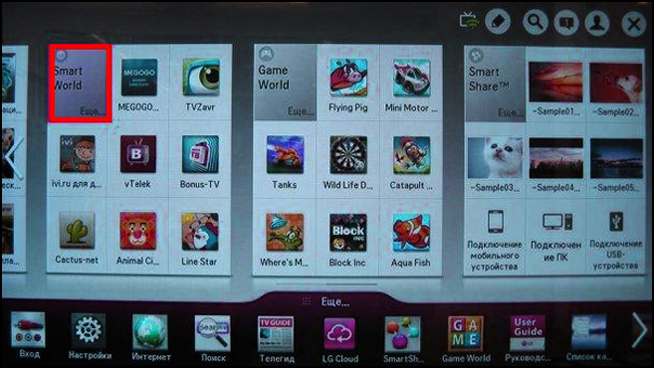
あなたのLGテレビの画面の右上に "検索"ボタンがありますので、それをクリックしてください。
説明行に「ss iptv」と入力し、リモコンの赤いボタンを押します。
使用可能なアプリケーションのリストが画面に表示され、SS IPTVを選択します。
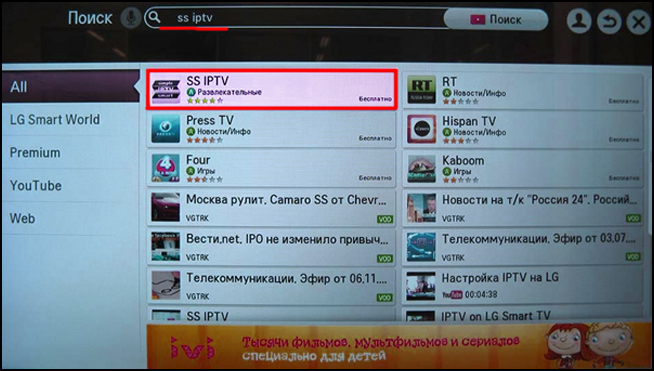
その後、使用可能なアクションのいくつかのオプションが表示されます。「インストール」をクリックします。 アプリケーションが完全にインストールされるまで待ちます。
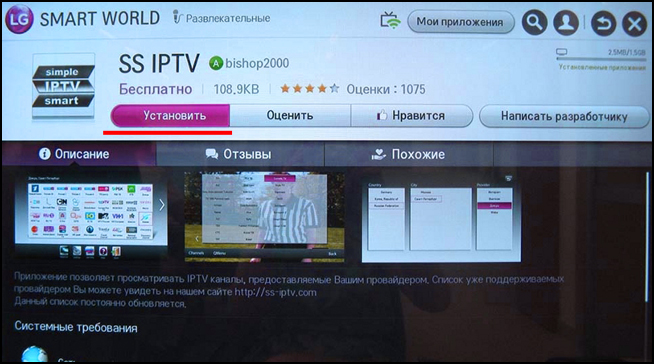
インストールが完了したら、[実行]をクリックします。
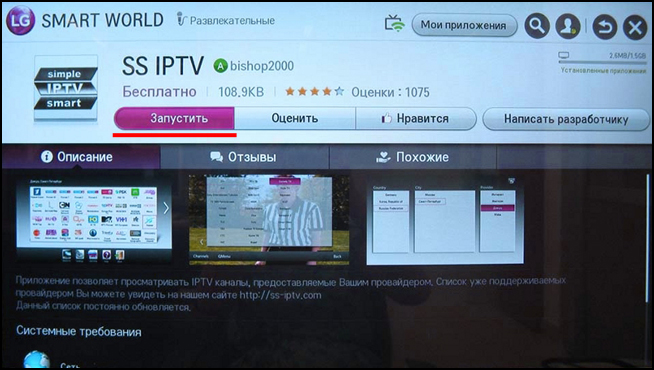
すべての手順を正しく実行した場合は、SS IPTVアプリケーションがテレビにインストールされます。 インストールする別の方法がありますが、それを下に見ていきます。
を使用してインストールUSBメディア
アプリケーションのインストールを開始する前に、アーカイブlg_usbapp.zipをダウンロードする必要があります。
ダウンロード後、アーカイブをUSBフラッシュドライブに解凍します。
USBフラッシュドライブをテレビのUSBコネクタに挿入します。 フラッシュドライブが読めない場合は、問題を解決する必要があります。 これを行う方法 - テレビの手順に記載されています。
「ホーム」ボタンを押してスマートプラットフォームを起動します。
ウィンドウ "My Applications"を選択します。
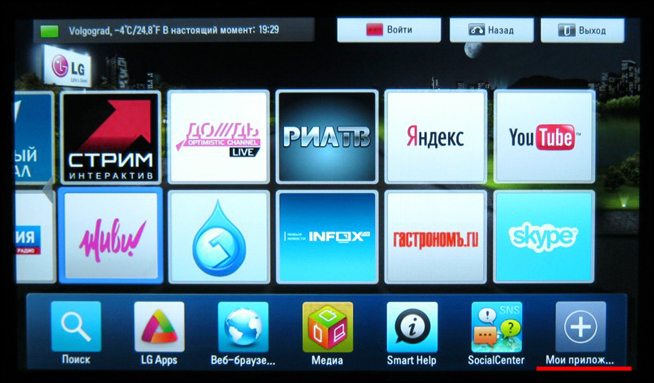
通常の起動の場合、前提条件はLG Appsへの登録です(まだアカウントがない場合は、再登録は必要ありません)。 「登録」ボタンをクリックします。
あなたのユーザー名とパスワードを考えてください。 最善の名前はあなたのメールアドレスです。
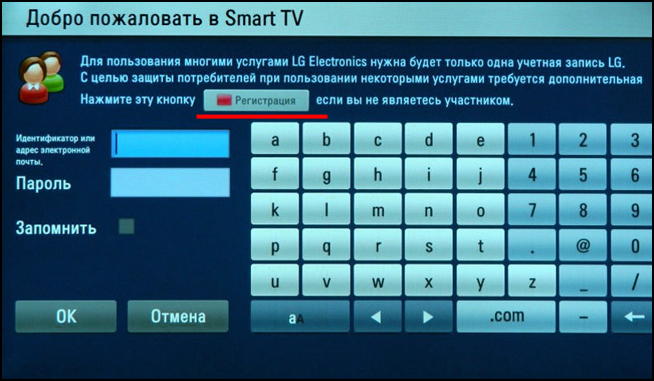
ユーザー契約書のウィンドウが表示されます。 「同意する」を選択します。
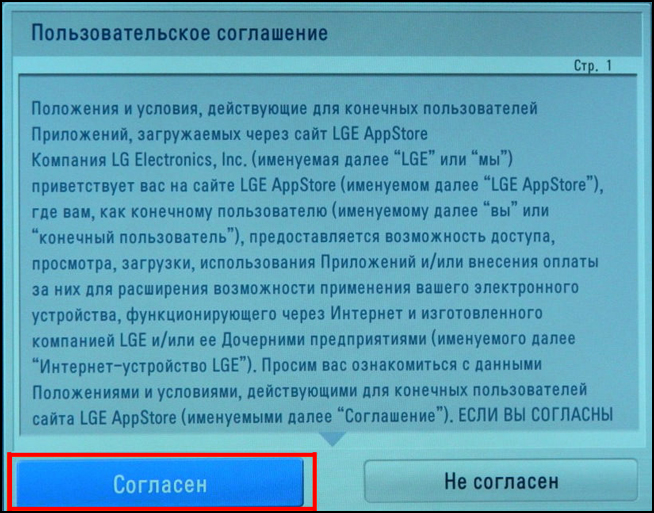
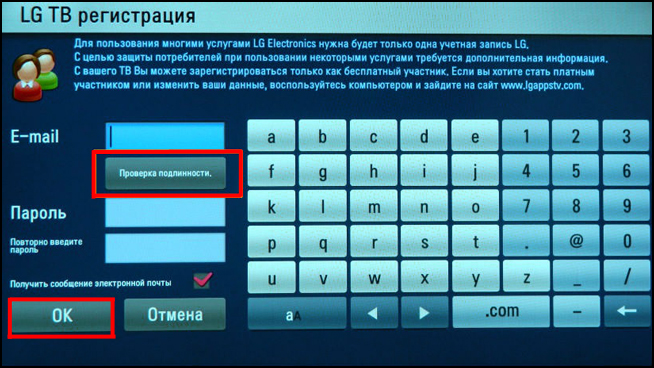
オン メールボックス あなたはLG Appsの登録を確認する必要がある手紙を受け取ります。 登録が成功したら、「マイアプリケーション」を起動し、特別なアイコンをクリックしてUSBフラッシュドライブをソースとして選択します。
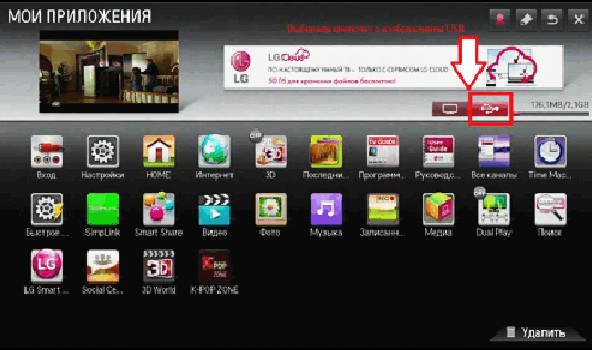
SS IPTVアイコンを起動し、インターネットTVを視聴するためにアプリケーションを使用します。
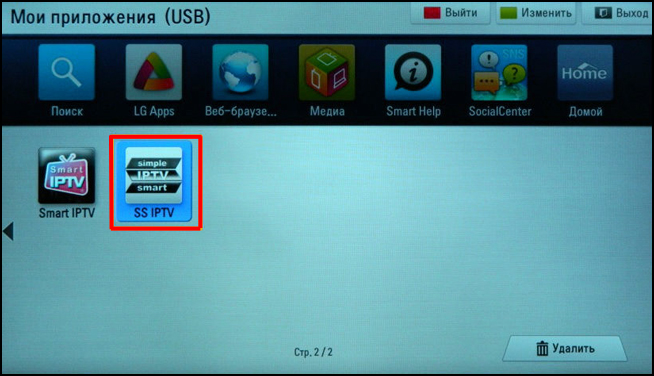
チャンネルのリストを含むプレイリストをダウンロードするには、アプリケーションにログインして、メイン画面の[設定]ボタンをクリックします。
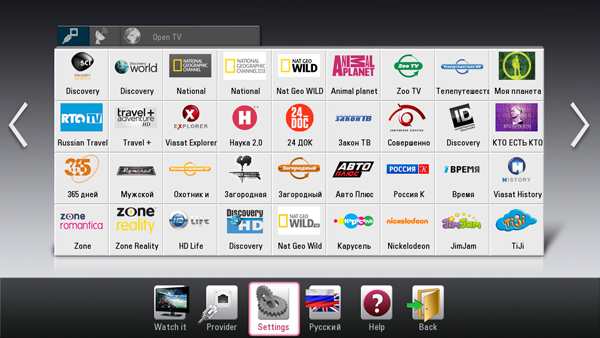
アプリケーションは、ダウンロードの成功または失敗に関するメッセージを表示します。
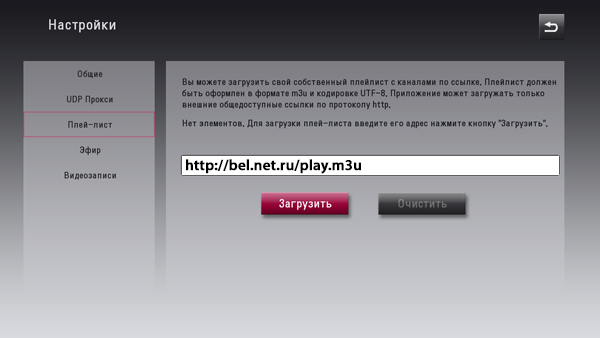
プレイリストをダウンロードすると、追加のマイプレイリストタブがアプリケーションのメイン画面に表示されます。
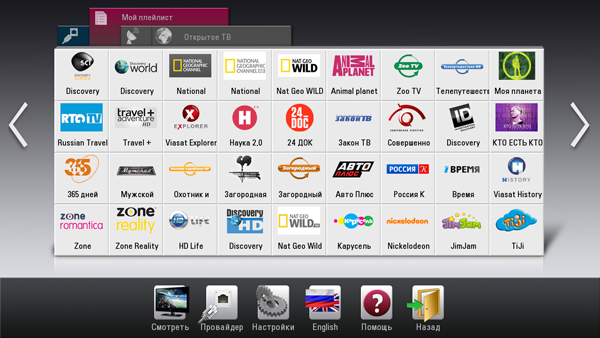
この設定は終わっています。 お楽しみください!
LGテレビのアプリケーションは、LG Apps Storeの公式ストア(カテゴリ 面白いあなたの国では、
あなたの国にこのアプリケーションがない場合は、別のスマートテレビの国に登録してそこにダウンロードしてみてください(国のリストを参照)。 テレビを起動するオプションについては、
はじめに: ポータル自体 チャンネルは含まれませんストリーミングビデオを再生するためのツールにすぎません。
USBフラッシュドライブからのアプリケーションのインストール: - 心の弱い人のためではありません。
チャネルを表示するには あなたの IPTVプロバイダーは、この指示に従ってプレイリストをダウンロードしてください。
プレイリストをダウンロード
最初は、アプリケーションの動作を理解するために、アプリケーションに複数のチャネルがあります。
しかし、プロバイダがIPTVサービスを提供している場合は、テストチャンネルを失うことなくプレイリストをダウンロードできます。 手順が明確になっていない場合は、この命令を使用してみてください。
チャンネル切り替えなど
- P + / P - 最初のチャンネルリストのページをスクロールします。 カーソルをリストの端に移動することでスクロールすることもできます。
- 左右(およびP + / P-) - チャンネル再生を開始した後にチャンネルリストを切り替えます。
- OK、Down、Up - チャンネルが再生されているときにチャンネルのリストを表示します。
- INFO、INFOx2 - チャンネル一覧の転送に関する情報を表示してヒントを表示します。
- 数字 - チャンネル番号を直接、リスト内で、また再生時に設定します。 再生中は "0" - 前のチャンネルに戻ります。
- BACK - 再生時にチャンネルリストを非表示にして、リストに戻ります。
- RATIO、Q.MENU - 画像のカーブストレッチ。
- 赤 - テレビ(DVB)の現在のソースを表示し、タイマーを設定します。
- 緑 - EPGとアーカイブチャンネルを起動します。
- YELLOW - 左上隅の時間を恒久的に出力します。
- 青色 - インフォバールを常時表示し、異なるチャンネルのストリームの状態をモニターできます。
LG webOSでサポートされているストリームの種類
ストリームを見る UDP://(マルチキャスト)、RTP://、RTMP://、RTSP:// LGテレビでは動作しません オペレーティングシステム ウェブOS。 webOSオペレーティングシステムでテレビがサポートするストリームの種類。
プロバイダがストリーム型を提供している場合 UDP://(マルチキャスト)そのようなストリームは、 UDPXY。 詳細については、プロバイダにお問い合わせください。
ストリームを見る MMS:// webOSモードが正しく設定されている場合にのみ正しく再生されます ネットキャスト(Emu) アプリケーションの設定で
オーディオトラックを変更する(ストリーム用で、ビデオ用ではない!)
オーディオストリームは、 確立された言語 テレビの設定でオーディオ(第1言語)を選択します(下の図を参照)。 あなたはwebOSのテレビを持っている場合は、アプリケーションの設定で有効にする必要があります webOSビデオモード モードで NC MPEG または NCオート。 この機能は、オーディオトラック(通常はm3u8以外のHTTPのみ)を切り替えることができるストリームでのみ機能します。
ストリーム上の手動オーディオトラックは、TXTプレイリストで次のように変更することができます。
epgCode、チャンネル名、http://123.123.22.11:8000 、ru
avi、Video pro Zajchika、http://www.quirksmode.org/html5/videos/big_buck_bunny.mp4 エン
例: ル - ロシア語、 エン - 英語、 デ - ドイツ語、 lt - リトアニア語、 et - エストニア語など
音がすぐに切り替わらない場合があります(最大10秒かかる場合があります)。 テレビが間違った言語を選択した場合にのみ使用してください。 ローカルプロバイダリンク(UDP)にも有効です。
HLSモードはwebOS以外のLGテレビでストリームをより速く開くのに役立ちます(2012 LMシリーズを除く)。 この設定があなたのケースで役立つかどうか試してみてください。
スマートな機能とデジタルテレビ事業者のケーブルで空間テレビの一点で収束し、IPTVが生まれました。 この点があなたのアパートにあれば、あなたは幸運です。新世代のインターネットテレビはほとんどあなたのポケットにあります。 それはそれを接続するために残っているが、どのように?
各 "テレボックス"には、独自のニュアンスとテクニックがあります。 今日は、IPTVをどのようにインストールするかを話します スマートテレビ テレビの最も一般的なブランド--LGとサムスン、そしてそれにプレイリストをロードする方法。
準備段階
そして、あなたは家に新しいスマートを持ち込み、オンにしてケーブルを接続し、通常のチャンネルを通常の品質で放送します。 何が問題なの? 店内で騙された? いいえ、これはいたずらではありません。 IPTVを見るには、2つのことが必要です。- サービスに接続するためのオペレータとの契約(無料ではありませんが、有料で利用できます)。 ところで、結論の後、無料のコンテンツにアクセスすることができます。
- IP-TVチャンネルを視聴するための特別なアプリケーション。 テレビに搭載されています。 そのようなプログラムの大半は支払いを必要としません。
最初の点では、説明は必要ではないが、最も普及して自由に配布されているIPTVプログラムの1つと、 シンプル スマートiptv (または SSIPTV)、もっとよく見てみましょう。 彼女の例では、IPテレビの設置を習得します。
シンプルなスマートIPTVをインストールする
LG
LGテレビのサポート sS-IPTVのインストール 2つの方法で:テレビとUSBフラッシュドライブから直接。 最初のケースでは、2番目のケースでは必ずしもそうではありません。最初の方法:
- テレビでアプリストアを開きます( " ホーム")そしてそれにログインします(存在しない場合は新しいアカウントを作成します)。
- 検索でプログラムの名前を入力します。 それが見つかったら、 インストール».
- インストールが完了したら、 走る».
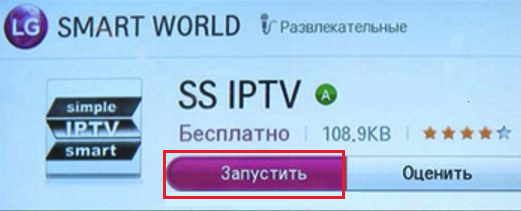
第2の方法:
- あなたのコンピュータのブラウザでLGスマートワールドを開き、プログラムのアーカイブをダウンロードして、解凍してフラッシュドライブに保存します。
- USBフラッシュドライブをテレビに接続します。
- スマートリボンを開きます( " ホーム")そして" 私のアプリケーション».
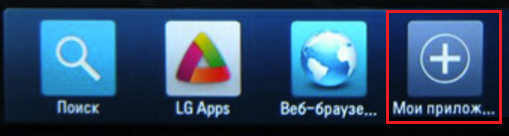
- USBアイコンをクリックします。つまり、USBフラッシュドライブをインストールソースとして選択します。
- フォルダを開いたら、Simple Smart IPTVアイコンをクリックします。 アプリケーションはTVメモリにインストールされます。
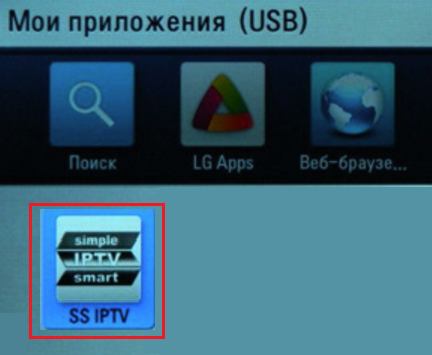
Samsung
S S-IPTVはすべてのSamsungスマートTVで動作し、シリーズDから始まります。各シリーズにはTVメニューの違いがありますが、インストールの原則はデバイスJを除いてどこでも同じです。D、F、H、E以上のモデルの場合:
- メインのテレビメニューを開いて、 関数スマート».
- ウィンドウの右半分で、オプション " アカウントSamsung».
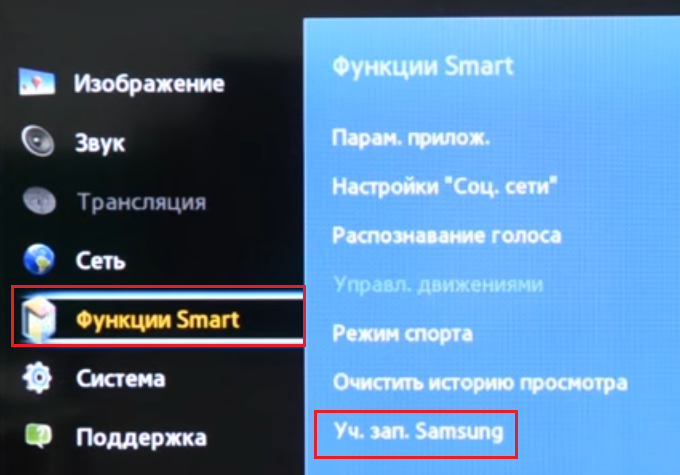
- Samsung Smart Hubストアにアカウントがない場合は、 作成するそして、登録の指示に従ってください。 ユーザー名タイプ " 開発する"(これは重要です)。
- Eシリーズデバイスでは、このフィールドに6文字を入力します。
- HおよびFシリーズテレビでは、空白のままにします。
登録を確認したら、 関数スマート"そして、" オープンスマートハブ».
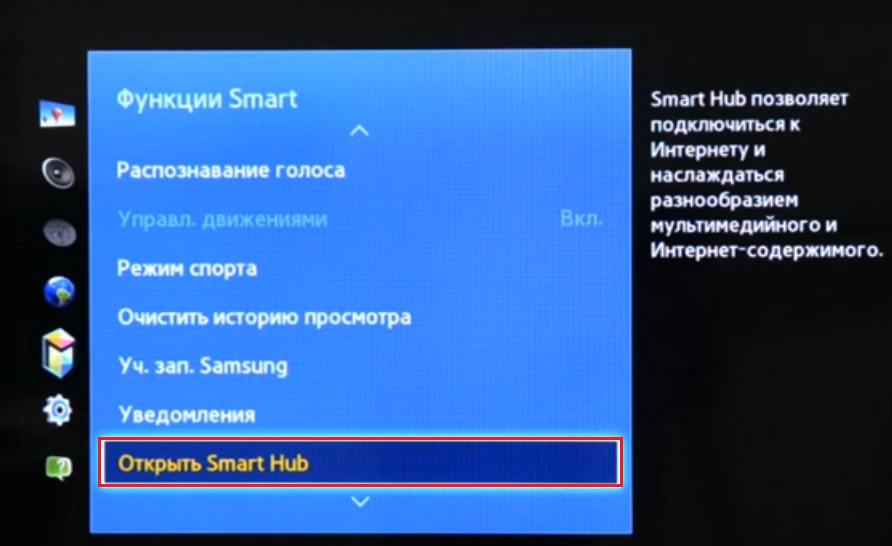
- アプリケーションウィンドウの下部にある[ 追加します。 アプリケーション».
- 次の画面で、 パラメータ"オプションを選択して" IP設定».
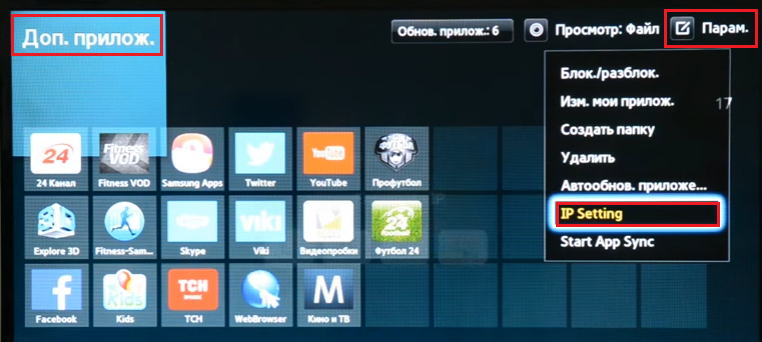
- 表示されたウィンドウに、サーバー91.122.100.196のIPアドレスを入力します。 テンキーパッドを使用して入力します(オンスクリーンキーボードはここでは機能しません)。
- 次にメニューの " パラメータ"そして、" ユーザーアプリケーションの同期"(いくつかのシリーズのモデルでは、オプションはこのように、他の人は - " スタートアプリ同期»).
- セクション " その他のアプリケーション»SS-IPTVアイコンが表示されます。
Jシリーズについて:
- PCでWebブラウザを起動し、Samsung Smart Hubストアを開き、ログインしてSS-IPTVプログラムを使用してアーカイブをハードドライブにダウンロードします。
- 適切なUSBスティックを用意し、その上に " userwidgetそれにアプリケーションを配置します。 アーカイブをあらかじめアンパックする必要はありません。
- テレビの電源を入れ、USBフラッシュドライブを使用可能なソケットに接続します。 IP-TVへのアクセス手段は自動的にインストールされます。
IPテレビを見るには、プログラムを起動し、サービスプロバイダのリストでプロバイダを見つけてプレイリストをダウンロードします。 ちなみに、プレインストールされたプレイリストに加えて、独自のプレイリストを使用することもできます。
プレイリストのロード中
スマートIPTVを実装するユーザーはプログラムのウェブサイト(社内)と他のソース(外部)の両方から再生リストをダウンロードできます。 編集したり、友達に渡したり、無料でアクセスできるように、あなたが望むだけ多くのものを持ち、自分の好きなことをすることができます。
カスタムプレイリストは、 設定"とタイルの形で画面に表示されます。 画面の下部にあるタイルをクリックすると、そのチャンネルのリストが開きます。
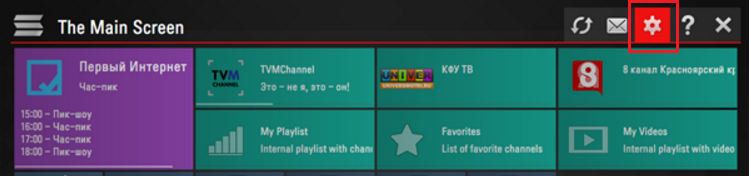
外部(サードパーティ)のプレイリストをダウンロードするには、 コンテンツ»同じ名前の細分を開きます。 選択したものをテレビにダウンロードするには、リストで選択して[ 追加するには" シートにフレンドリーな名前を付けて " 保存する».
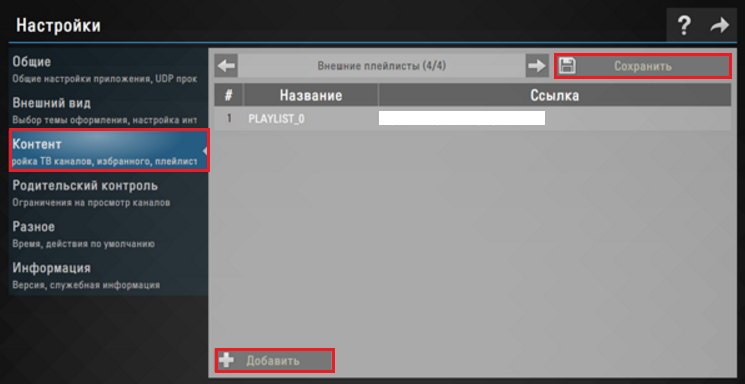
内部プレイリストをダウンロードするには、 設定"Rubric" 一般"そして" コードを取得する" アプリケーションは、ワンタイムパスワードを生成します。ワンタイムパスワードは、ダウンロード時に入力する必要があります。 それは生成後1日に関連しています。
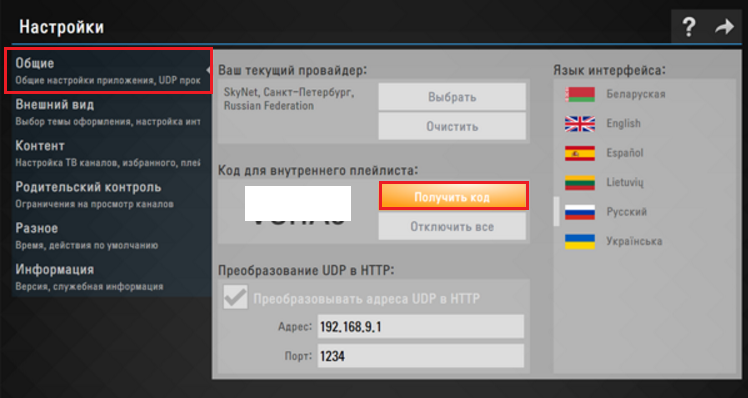
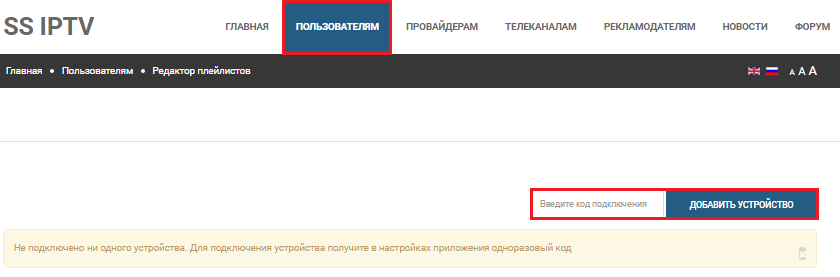
次に、文書を開いて保存します。 セクションに保存した後、 設定「名前の付いた新しいタイルがあります」 私プレイリスト" これは今ダウンロードしたものです。
SS-IPTVを例にとると、他のIPTVアプリケーションを簡単にインストールできます。 違いはダウンロードサーバー(サムスン上)のアドレスとあなた自身で簡単に把握できるその他の細かい詳細に限られます。
今日の記事では、私はLGスマートテレビでIPTVを設定する方法を教えようとします。 このプロセスは特に複雑ではないとすぐに言わなければならないが、時にはそれがマスターからの刺激を引き起こすこともある。 私はリラックスしてお茶を飲み、ラップトップを拾い、設定に進むことをお勧めします。 最初のあなたがしなければならないこと - テレビをインターネットに接続する。 これを行うには、リモコンのメニューボタンを押し、「ネットワーク」セクションを見つけます。 次に、
アイテム " ネットワーク接続" インターネットに接続するには、2つの方法があります。 ワイヤレス接続 (Wi-Fi)またはケーブルで接続します。 「ワイヤレスネットワーク」を選択した場合は、リストでネットワークを探し、セキュリティキーを入力して「OK」をクリックします。 ケーブルで接続する場合は、「ケーブル」の項目を選択します。 次に、インターネットテレビ自体の設定に移りましょう。
1)ボタンを押します スマート リモートでアイコンを探している LGスマートワールド。 通常は、アイコンの横一列にあります。 これはテレビ向けのブランドアプリストアです。
2)店に入ると、アプリケーションを探しています。 SS IPTV。 このアプリケーションは、通常、「エンターテインメント」、「ビデオ」、または「人気のある」カテゴリに属します。 私たちはそれに行く、 "インストール"ボタンをクリックします。
4)フォームが開きます。 あなたは電子メールアドレスを入力し、ボックスからパスワードを指定する必要があります。 注意! 実際の電子メールを入力すると、アカウントの有効化のために登録終了時に入力する必要があります。 私たちはサイトmail.ruに行き、自分でメールを作ります。
5)テレビの登録フォームで、電子メールを入力し、「電子メールアドレスを確認」ボタンを押します。テレビが「電子メールアドレスを受け入れる」と書いてあれば、計画どおりに進み、メールからパスワードを指定し、残りのフィールドでパスワードを確認します。 次に、「登録」ボタンをクリックします。 あなた自身に関する追加情報の提供を求められた場合、私たちは拒否します。
6)テレビから、あなたのLGアカウントアクティベーションメールにEメールが送信されたことが通知されます。 私たちはメールボックスに入り、LGからの新しい手紙を見て、それを開いてリンクをクリックして " 完全登録" 静かにテレビにログインし、ログイン(Eメール)とパスワードを入力します。 私たちは、「自動」にチェックを入れます。 入り口。
7)SS IPTVアプリケーションをダウンロードしてインストールします。 インストール後、[実行]をクリックするか、スマートテレビのメインメニューを実行する必要があります。
8)もう少しまだあります! プログラムがインストールされます。 自分のプレイリスト(チャンネルリスト)をダウンロードするには、アプリケーションにログインして、 設定»メイン画面。
次に、テレビのコードを取得します。 これを行うには、設定画面の「一般」サブセクションに入り、 コードを取得する»。 ワンタイムコードは24時間有効です(または新しいコードが生成されるまで)
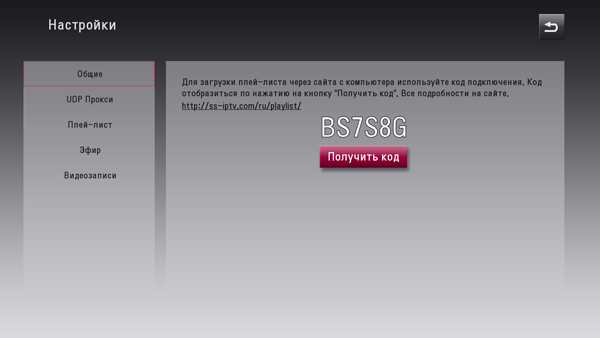
9)サイトにコードを入力し、[接続]をクリックします。
![]()
「ファイルを選択」ボタンを使用してコンピュータ上のプレイリストを選択し、「ダウンロード」ボタンを押してダウンロードします。 プレイリストはm3u拡張子を持ち、次のように格納されます。
Windows XPの場合:C:/ Documents and Settings /ユーザー/アプリケーションデータ/ IPTV-player / iptv.m3u
Windows 7では:C:/Users/User/AppData/Roaming/IPTV-player/iptv.m3u
隠しファイルとフォルダの表示を有効にすることを忘れないでください!
私たちのサイトからプレイリストを入手することもできます。コンピュータにインストールされていない場合、または検索が怠っている場合があります。
10)テレビを再起動し、SS IPTVに行きます。 プレイリストをダウンロードした後、追加のタブ " 私のプレイリスト»
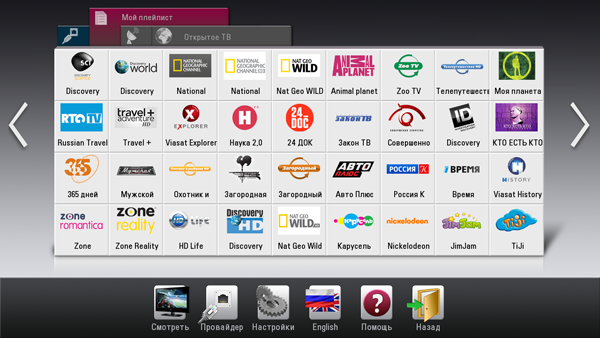
そして、これは、ロードされたすべてのテレビチャンネルがどこにあるのかです! 好きなものを選んで見てください)これでセットアップは完了です! あなたの注意をありがとう! 重大な欠陥をすべて個人的に報告するかコメントを残して、追加します。
注意!この資料は、 iPTV設定 KVARTALインターネットプロバイダの加入者のみに適用されます。 他の電気通信事業者にとって、設定は異なる場合があります。 iPTVサービス オペレーターに確認してください。
モダンのテーマ デジタルテレビ 今日のIPTV技術は、標準的なケーブル接続信号に対して明らかに優位性があるため、今日、積極的に議論されています。 これまでは、高価なDVDプレーヤーやPCを使用するとフルHD 1920x1080として映画を見ることができました。 ちょっと後に、IPTVを入手するためのプレフィックスが市場に出ました デジタルテレビ Samsungブランド、LGなど
最新世代のテレビでIPTVを視聴することは、セットトップボックスを使わずに、すでにデバイスに統合されているので可能です。 それをインターネットアクセスポイントに接続するだけで、最新世代のデジタルテレビにアクセスできます。 現代のテレビは、IPTV技術の利点を利用するように簡単に調整することができる、あなたがサムスンかLGのファンであるかどうかは関係ありません。
LG、サムスンまたは別のメーカー - 仕事に違いはありますか?
受信品質をカスタマイズできる外部コンソール デジタル信号 インターネットからは、IPTV認識装置を持たないテレビには、内蔵プレーヤーとインターネット信号ハンドラと、ネットワークケーブルを接続するためのポートがあります。 その後のLGとSamsungのモデルは、外付けのセットトップボックスなしでも可能です。 競合他社のPhilipsとSonyは、SamsungとLGの後で、IPTV技術の能力を実現するためにインターネットケーブル接続だけを必要とするデバイスを製造し始めた。 フルHD 1920x1080と他のモードを再生するプログラムプレーヤーは、現在、テレビ自体に配置され、サポートされています。 そして、テレビがあなたの仕事をどのようにカスタマイズすることができるのか - 下記を参照してください。 主なものは、別のプレフィックスを必要としないことです。接続はテレビを通じて直接行うことができます。
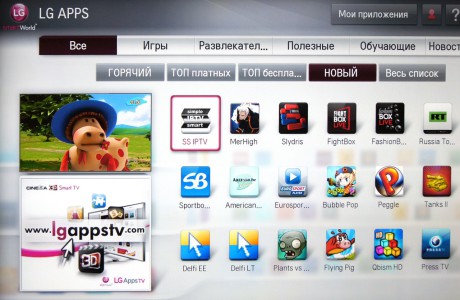
- サムスンのテレビでIPTVをセットアップするのはすばやく簡単です。 まず、プレイヤーをインストールする必要があります、指示はすべてを説明します。 次に、選択したネットワークのウィジェットに接続する必要があります。その後、ユーザー設定が行われます。 メーカーSamsungの最新世代のTVはそれぞれインターネットに接続している必要があります。そうしないと、ウィジェットを実行できず、Smart HUBで完全に動作します。
- ソニーのモデルのIPTVの新世代のデジタルテレビを接続するとサムスンに似ることができます。 このようなテレビのデジタル放送のチャンネルを見れば、より快適になることができます。
- 上記の手順を使用してメディアサーバープログラムを使用することもできます。 実際、これはテレビがデジタルIPTV信号を処理できるようにするのと同じ多機能プレーヤーです。
- IPTV信号を標準規格に従ってデコードできる最新のLG TVは次のように構成されています。 ケーブルはスイッチまたはルータから接続されています。 リモコンのSMARTボタンを押し、メニューを呼び出します。 テレビをインターネットに接続するには、必要な設定を行います。 LGテレビは有線と無線の両方でサポートされています 無線ネットワーク。 アカウントを作成し、インターネット信号IPTVにあなたのテレビを接続する情報を入力し、スーパーのビデオとサウンドをお楽しみください。 ご覧のとおり、サムスンのデバイスとは違って、ブラウジングを少し違ったものにすることができます。
![]()
さらに、サムスンとLGのメーカーは、それらをハードウェアプレーヤーに追加する可能性をプログラムしていることに注意してください。 さまざまなアプリケーションIPTV再生であなたのテレビを強化してください。 メーカーの公式ウェブサイトは登録された各顧客のサポートを提供します。 さらに、サムスンとLGテレビでIPTVデジタルテレビを使用すると、同時にパーソナルコンピュータをインターネットに接続することができます。 新技術やPCをサポートしているテレビは、ハードウェアやソフトウェアの競合ではありません。
現代人のための現代技術
韓国のメーカーSamsungとLGのデバイスに実装されているIPTV技術の幅広い機能は、世界中の多くの人々の生活の不可欠な部分となっています。 チャンネルは歪みなくテレビに送信されます。 だから、プラズマや液晶画面で映画を見てサムスンやLGは喜びであり、別のセットトップボックスは必要ありません。
懸念SamsungとLGは、新しい世代のデジタルサービスを結びつける意思決定がより快適な生活の一歩になるように、各ユーザーに必要なサポートをすべて提供しています。 あなたは本当のお祝いに定期的な映画を見て回ることができます。 TVに組み込まれた最新のセットトップボックスは本当に不思議に過ぎず、別のプレーヤーが過去のものになりつつあります。



















